Műholdas TV Fehéroroszországban és Oroszországban - a dreambox 500 s vevőkészüléke beállításai és kapcsolata a
A vevő alapvető beállításai
A változás után a kép a vevő szükséges ahhoz, hogy az alapvető beállításokat, amelyek közül néhány elvégezhető beállítások varázsló - válassza ki a nyelvet, a kapcsolat típusa a TV és a többi, de látni fogjuk, hogyan lehet a beállításokat a menüben a vevő.
Kezdetben a nyelv, meg kell, hogy menjen a főmenübe nyomja meg a «Menü» és megy a «Beállítások / Rendszer beállítás / OSD Language», ha a megállapított kép a hiányzó orosz nyelvet, majd válasszon egy másik, például - az angol, a választás útján teszik OK gombot. Ezután az orosz nyelv kiegészítõ módon telepíthetõ a kiegészítõk telepítési menüjébõl. Ezt az eljárást az alábbiakban a vevőkészülék internetkapcsolatának beállítása után ismertetjük.

Ezután állítsa be a kívánt időzónát - az, hogy belépjen a főmenübe, majd lépjen a «Beállítások / Rendszer beállítása / Time Setting / időzóna Configuration» nyomja meg a gombot «OK» és nyomja meg a „fel / le” válassza ki a kívánt időzónát, majd válassza ki a nyomja meg az «OK» gombot, és erősítse meg a kiválasztást a „zöld” gombot a távirányítón.

A következő lépésben meghatározzuk a vevőkészülék csatlakoztatásának típusát a TV-hez, a főmenü "Beállítás / Rendszerbeállítás / A / V Beállítások" menüpontba lépünk, és megadjuk a szükséges paramétereket.

Ezután beállítjuk az OSD szükséges paramétereit. Ehhez menjen a "Beállítás / Rendszerbeállítás / OSD beállítás" főmenüjébe, és állítsa be a megfelelő paramétereket.
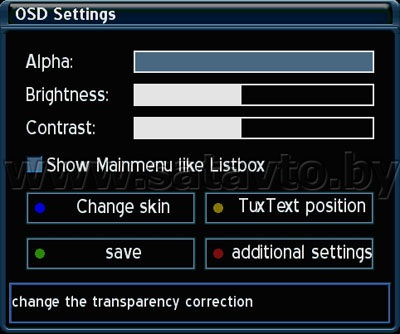
Az "Alpha" sorban a képernyőn megjelenő menü átlátszósága jelenik meg, a "Fényerő" - a menü fényereje, "Kontraszt" - a menü kontrasztja. Ha a "Mainmenu, mint a Listbox" opciót ellenõrzi, akkor a fogadó fõmenüje listán fog megjelenni. Ezt követően nyomja meg a "zöld" gombot a kiválasztott paraméterek mentéséhez. A "kék" gomb megnyomásával kiválaszthatja, ha telepítve van a különféle menük, a "sárga" gombbal módosíthatja a TuxText elhelyezési pozícióját, és a "piros" gombbal módosíthatja a menübeállításokat.
A számítógép hálózatának beállítása a vevőegységen
Ezután folytassa a számítógép hálózatának beállítását a vevőegységben. Erre a célra a vevő kell csatlakoztatni „közvetlen” hálózati kábelt a router vagy ADSL-modem, lefordítva a router módban, ami kell beállítani az internet kapcsolatot, hogy csatlakoztassa a vevőt a globális hálózat. Vagy csatlakoztasson egy "crossover" hálózati kábellel rendelkező számítógéphez. A hálózati kábellel kapcsolatos problémák esetén használhat vezeték nélküli Wi-Fi hozzáférési pontokat, amelyek lehetővé teszik a helyi hálózat vezeték nélküli telepítését.
A legegyszerűbb módja annak, hogy csatlakoztassa a vevőt egy router vagy ADSL-modem, hogy aktiválja őket a DHCP szerver, így a router vagy a modem automatikusan írja elő a szükséges hálózati paramétereket a Dreambox. Ehhez kíván csatlakoztatni a hálózati kábelt a vevő, megyünk a főmenüből «Beállítás / Expert beállítása / kommunikáció beállítása», ahol ünnepelni madarak «DHCP» a vevő számára a hálózati beállításokat a router vagy ADSL-modem és a «Enable Network» hálózat aktiválásához vevő.

Ezután a "zöld" gomb megnyomásával menteni a beállításokat és visszaállítani a vevőt.
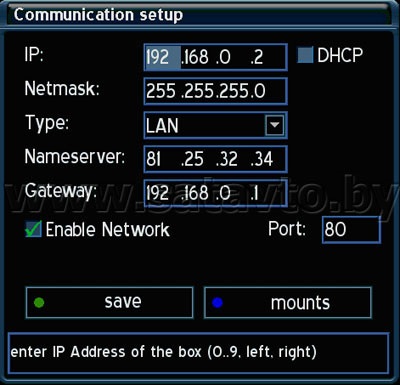
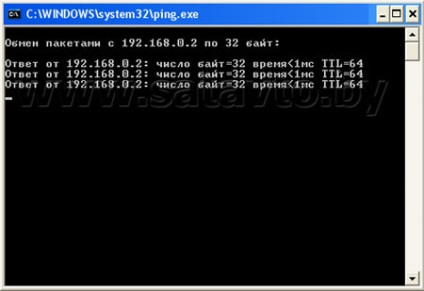
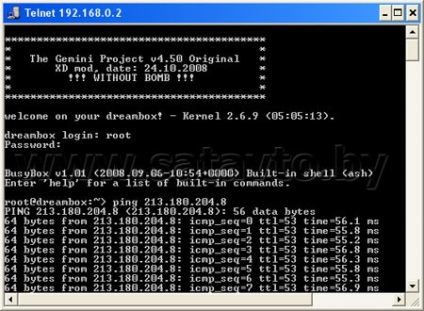
Ha vannak hibák a kapcsolat beállításakor, akkor a Telnet üzenetet küld - Követelmény időt igényel. Ezután a Telneten írja be a következő parancsot:
ping www.ya.ru
amely ellenőrzi az ISP DNS-kiszolgálójának megfelelő konfigurációját, amely lehetővé teszi a webhelyekkel való együttműködést domainnevek használatával. Ha vannak hibák a DNS-kiszolgáló konfigurálásakor, a Telnet megjeleníti az üzenetet - Host name lookup failure.
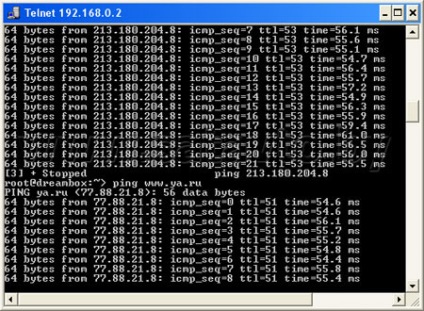
A vevőkészülék elvetése

Ezután adja meg a «kiegészítések» válasszuk «letöltés (Gemini-szerver)», írja «Locale» mappa - válasszuk ki a fájlt «orosz ru RU» és a telepítés, hogy nyomja meg a gombot a «OK» követően is megerősítette azt a szándékát, hogy álljon " zöld „gombot a kérdés -?«Biztosan telepíteni kívánja ezt a»(nem szeretné telepíteni ezt a kiegészítőt?) fog a telepítés.
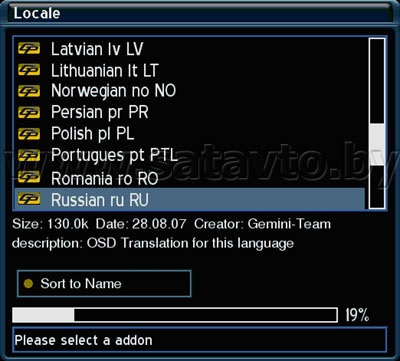
Ezután újraindítjuk a vevőt, lépjünk a "Setup / System Setting / OSD Language" menüpontra, és válasszuk ki az orosz nyelvet, majd nyomjuk meg az "OK" gombot.

Ha nincs vevője az internethez csatlakoztatva, manuálisan kell telepítenie a bővítményt a vevõ orosz nyelvének szétválasztásával. Erre a másolandó fájlt e1-DB500-ru_locale_070826.tar.gz az FTP-kliens mappa / tmp vevő, nyissa meg a «Blue-Panel», nyomja meg a „kék” gombot a vevőn, lépjen a «kiegészítések / manuális telepítése», és kiválasztja a másolt fájl, nyomja meg a "zöld" gombot.
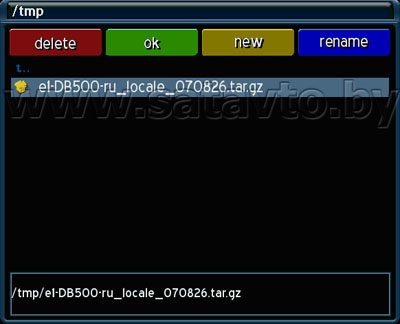
A visszaigazolás után telepítésre kerül.